Как провести интернет кабель по квартире
Содержание:
3. Прокладка сетиэлектропитания
Прокладывая сеть электропитания, особое
внимание уделите заземлению компьютеров. Каждый
компьютер должен обязательно подключаться к
электропитающей сети при помощи трехполюсной
вилки
Если видеомонитор или принтер подключаются к
электропитающей сети отдельным кабелем, на конце
этого кабеля также должна находится
трехполюсная вилка.
Ни в коем случае не переделывайте питающие
кабели компьютера для
подключения к широко распространенным в нашей
стране двухполюсным розеткам, не
предусматривающим заземление подключаемого к
ним устройства. Экономия на розетках и вилках
может привести к «выгоранию» одного или
нескольких подключенных к сети компьютеров.
В нашей стране все еще распространены
трехполюсные розетки в так называемом
«стандарте СЭВ». К сожалению, несмотря на то
что в такую розетку можно вставить вилку
импортного компьютера, надежного заземления при
этом не получается. Это связано с тем, что ширина
заземляющего контакта в розетке не
соответствует ширине соответствующего паза в
импортной вилке. В результате компьютер
оказывается не заземлен.
После подключения компьютера к питающей сети
надо обязательно проверить омметром
сопротивление между корпусом компьютера и шиной
заземления.
Лучше всего для заземления компьютеров
предусмотреть отдельную шину. Следите за тем,
чтобы к этой шине не подключались такие агрегаты,
как лифты, холодильные или вентиляционные
установки и т. п. Помехи, возникающие при
включении и выключении этих устройств, могут
привести к ненадежной работе системы или даже к
повреждению блоков питания компьютеров. При
необходимости получите консультацию у
электриков, обслуживающих помещение, в котором
вы будете устанавливать локальную сеть.
И последнее — несмотря на все предостережения,
очень часто при прокладке сети требования к
заземлению грубо нарушаются. В результате сеть
работает нестабильно, сетевые адаптеры выходят
из строя. Поэтому если вдруг сеть стала часто
«зависать», прежде всего, проверьте качество
заземления — скорее всего, один из компьютеров
плохо заземлен.
Правила прокладки UTP кабеля
прокладка кабеля UTP (витая папа) подразумевает соблюдение перечня обязательных условий. Длина кабеля должна составлять максимум девяносто метров. Вообще по правилам существует ограничение расстояния между компьютером и коммутатором, которое составляет 100 метров. Следовательно, остается 10 метров, которые применяют для провода между компьютером и розеткой, а также хабом и розеткой. Прокладка кабеля utp должна проходить с минимальным радиусом изгиба, составляющим 4 диаметра кабеля. Сетевой кабель должен располагаться на расстоянии 12.5 см от силового кабеля
Важно, чтобы все элементы сети относились к одной категории
Если прокладка кабеля производится вами самостоятельно, то можно несколько упростить процесс монтажа и удешевить применяемые компоненты. Например, вы можете отказать от дорогих патч-панелей, заменив их обычными розетками. Возможен и полный отказ от розеток, когда кабель напрямую присоединяется к компьютеру. Но этот вариант рискован тем, что в случае обрыва кабеля, придется менять весь отрезок кабеля от хаба до компьютера. Некоторые отступления от стандартов при прокладке кабеля utp допустимы. Возможно, вам понадобится увеличение количества отрезков кабеля между устройствами и т.п. Тогда вы должны быть готовы к ненадежной работе и низким скоростным характеристикам сети.
Кабель UTP (или unshielded twisted pair – что в переводе означает — неэкранированная витая пара (без экрана вокруг сердечника). Прокладка кабеля UTP производится в телефонных и компьютерных сетях.
Выпускается кабель UTP нескольких видов:
- UTP кабель CAT1 — (частоты 0.1 МГц), это телефонный кабель, одна пара. Используется для передачи данных.
- UTP кабель CAT2 — ( частоты 1 МГц) 2-е пары, передача данных, скорость до 4 Мбит/с, обычно применяется в сетях типа ARCNet и token ring и еще в телефонной сети.
- UTP кабель CAT3 — (частоты 16 МГц) применяется в локальных сетях 10BASE-T и еще в сетях token ring, скорость передачи — около 10 Мбит/с. Он поддерживает стандарт IEEE 802.3. Этот тип кабеля используется в сетях телефонии.
- UTP кабель CAT4 — (частоты не более 20 МГц), он применяется в сети token ring, а также сетях 10BASE-T4, 10BASE-T, скорость – не более 16 Мбит/с, используется редко.
- UTP кабель САТ5 — (частоты до 100 МГц), скорость — около 100 Мбит/с или около 1000Мбит/с (в зависимости от того, используется 2 или 4 пары) Используется в компьютерных сетях.
- UTP кабель CAT6 — (частоты 250 МГц), используют в сетях Gigabit Ethernet и в сетях Fast Ethernet, имеет 4-х пары проводников, скорость не более 10000 Мбит/с.
- UTP кабель CAT7 — скорость — до 10000 Мбит/с, частота примерно около 600—700 МГц. Этот кабель экранирован.
Прокладка кабеля UTP начинается с создания схемы.
Прокладка кабеля UTP требует соблюдения особых условий:
- Максимальная длина отрезка кабеля между розетками или коммутационными панелями — 90 м.
- Минимальный радиус изгиба 1 -2 дюйма
- Минимальное расстояние между кабелем UTP и параллельным силовым — 5 дюймов.
- Нужно использовать элементы сети одной категории.
по материалам ip-link.ru
Способы обжима
Сетевые провода, предназначенные для соединения между собою компьютеров и разных видов сетевого оборудования, используют два варианта обжима кабеля – кроссовый и прямой.
Прямой обжим шнура применяют при изготовлении кабеля, который будет служить для подключения разных видов сетевого оборудования и клиентских устройств к компьютеру, а также для связи сетевого оборудования между собою.
Данный способ обжима – самый распространенный и часто используемый.
Кроссовый способ обжима применяется при изготовлении провода, предназначенного для соединения между собою компьютеров.
При этом в коммутации не участвует дополнительное оборудование.
Реже перекрестный шнур применяют, объединяя старые в сеть через порты типа up-link.
Для изготовления прямого вида, можно использовать любую схему обжима, главное условие – оба конца кабеля обжимаются идентично.
Чаще всего при создании прямого сетевого шнура используется схема 568В.
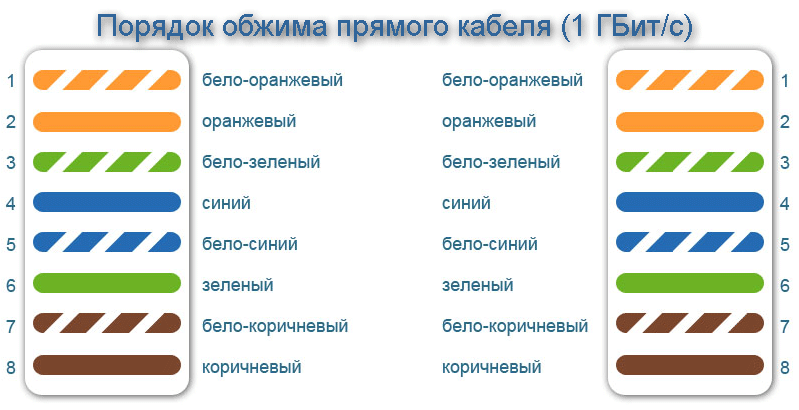
Иногда, чтобы изготовить прямой тип, можно использовать не четыре витые пары, а только две.
При помощи такого кабеля можно подключить к сети две единицы компьютерного оборудования.
Такой способобжима витой пары в RJ-45используется в случае, если в планах нет высокого локального трафика, скорость обмена данных будет равна показателю 100 Мбит/c.
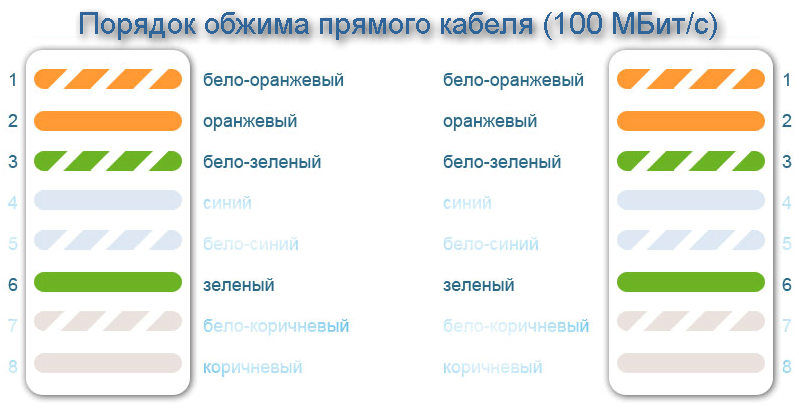
Для примера показана схемараспиновки rj45, в которой участвуют зеленая и оранжевая. Для обжима иного типа, оранжевую заменяет коричневая, а зеленую – синяя.
Но инструкция подключения контактов остается неизменной.
Если нужно изготовить кроссовый кабель, один конец по 568А схеме, а второй — 568В.
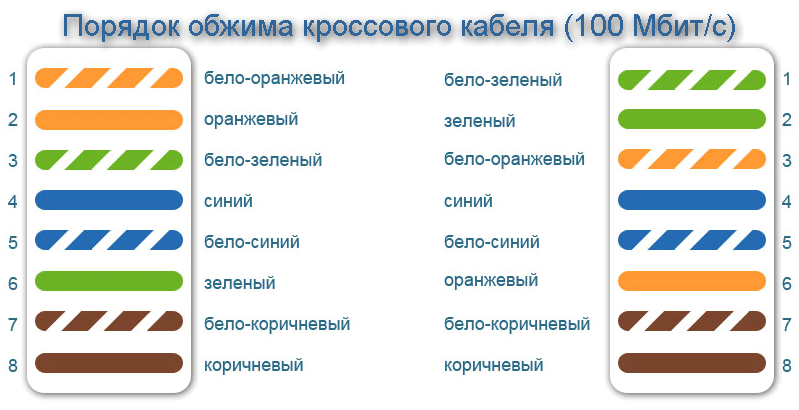
При изготовлении такого кабеля непременно участвуют все восемь медных жил.
Если нужно изготовить кроссовера, который обеспечит скорость обмена данных между компьютерами до 1000 Мбит/c, используют особый способ обжима.
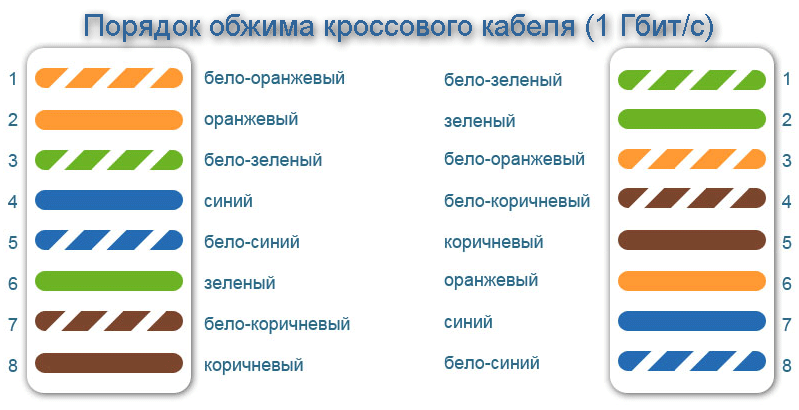
Один конец будет обжат по примеру схемы 568В, а иной конец имеетраспиновку rj45 по цветам:
- бело-зелёный;
- зелёный;
- бело-оранжевый;
- бело-коричневый;
- коричневый;
- оранжевый;
- синий;
- бело-синий.
Данная схема обжима отличается от уже рассматриваемой нами 568А – коричневая и синяя пары, взаимно заменили друг друга, сохранив общую последовательность.
Если оба конца кабеля зажать по схеме 568В, получим прямой сетевой кабель, который подойдет для соединения ПК с коммутатором.
Если один конец кабеля обжат по схеме 568В, а второй – по схеме 568А, имеем кроссовый кабель, подходящий для соединения компьютеров.
Если требуется изготовить гигабитный перекрестный кабель, то следует применить особую схему обжатия.
4. Установка сетевых адаптеров
После того как все компьютеры установлены на
свои места и подключены к электропитающей сети,
можно приступить к установке плат сетевых
адаптеров.
Мы уже говорили о том, что на сетевом адаптере с
помощью перемычек или переключателей необходимо
установить адреса используемых портов
ввода/вывода и номер прерывания. Для адаптеров
Arcnet дополнительно необходимо установить номер
адаптера в сети, для каждого адаптера — свой.
Очень важно, чтобы адреса ввода/вывода и номер
прерывания, которые вы выбрали для сетевого
адаптера, не использовались другими
устройствами, установленными в компьютере. В
табл
9 приведен список аппаратных прерываний для
компьютера IBM AT.
Таблица 9. Использование
аппаратных прерываний
| Номер прерывания | Для чего используется |
| IRQ 0 | Прерывания от интервального таймера |
| IRQ 1 | Прерывание от клавиатуры |
| IRQ 2 | Используется для каскадирования прерываний |
| IRQ 3 | Прерывание от асинхронного последовательного адаптера COM2 и COM4 |
| IRQ 4 |
Прерывание от асинхронного последовательного адаптера COM1 и COM3 |
| IRQ 5 | Для IBM XT — прерывание от контроллера жесткого диска, для IBM AT — прерывание от параллельного принтерного порта LPT2 |
| IRQ 6 | Прерывание от контроллера флоппи-диска |
| IRQ 7 | Прерывание от параллельного принтерного порта LPT1 |
| IRQ 8 | Прерывание от часов реального времени |
| IRQ 9 | Это прерывание переназначено на IRQ 2 |
| IRQ 10 | Зарезервировано |
| IRQ 11 | Зарезервировано |
| IRQ 12 | Зарезервировано, иногда может использоваться контроллером жесткого диска с интерфейсом SCSI или ESDI |
| IRQ 13 | Прерывание от сопроцессора 80287/80387 |
| IRQ 14 | Прерывание от контроллера жесткого диска |
| IRQ 15 | Зарезервировано |
Из приведенной таблицы видно, что для сетевого
адаптера остается не так уж много прерываний.
Обычно на заводе при помощи перемычек для
сетевых адаптеров устанавливается прерывание
IRQ3, что соответствует последовательным портам COM2
и COM4.
Если IRQ3 на компьютере уже задействовано, вам
необходимо подыскать другое, свободное,
прерывание. В качестве альтернативы можно
порекомендовать прерывание IRQ5, так как чаще
всего в компьютере установлен только один
параллельный принтерный порт.
Зарезервированные прерывания IRQ10, IRQ11, IRQ12 и IRQ15
могут быть использованы только на 16- и
32-разрядных сетевых адаптерах (так как
соответствующие этим прерываниям линии выведены
на дополнительную часть разъема общей шины,
которая отсутствует в 8-разрядных адаптерах).
Чаще всего конфликты по номерам используемых
прерываний возникают в том случае, когда к
компьютеру подключены такие устройства, как
Microsoft Inport Mouse, стример, сканер, модем, адаптер
удаленного компьютера серии ЕС или IBM 370.
Будьте особенно внимательны, если рабочая
станция оснащена перечисленными выше
устройствами.
Возможен также конфликт по используемым
адресам ввода/вывода. С помощью перемычек на
сетевом адаптере вы можете выбрать один из
нескольких базовых адресов портов ввода/вывода.
Проследите за тем, чтобы эти адреса не
конфликтовали с адресами, используемыми другими
устройствами.
Лучше всего, если для каждой рабочей станции в
сети вы заведете отдельную карточку или
книжечку, где будете хранить все сведения о
конфигурации аппаратных средств. Для облегчения
учета можно воспользоваться таким средством, как
Microsoft Works (например, версии 2.0).
Что касается собственно установки перемычек,
то мы вынуждены отослать вас к документации,
которая поставляется вместе с сетевыми
адаптерами.
К сожалению, адаптеры разных фирм используют
различную систему перемычек и собственные
обозначения.
2. Проверка сетевогокабеля
После прокладки коаксиального сетевого кабеля
имеет смысл его проверить, так как в кабеле при
прокладке могли образоваться разрыв или
короткое замыкание.
Проще всего проверить кабель при помощи
омметра. Для сети Ethernet воспользуйтесь
терминатором. Подключите его к Т-коннектору. С
другой стороны Т-коннектора подключите сетевой
кабель. Сам Т-коннектор подключать к сетевому
адаптеру не надо.
Основная идея проверки заключается в том, чтобы
с помощью обыкновенного омметра измерить
сопротивление на другом конце кабеля между
центральной жилой и оплеткой. Оно должно быть
примерно 50 Ом. Если это сопротивление близко к
нулю, в кабеле короткое замыкание. Если
сопротивление равно бесконечности, — обрыв.
Проверив один сегмент кабеля, подключите
Т-коннектор с терминатором к следующему.
Проверьте таким способом все сегменты сети.
Убедитесь также и в том, что если к сегменту
ничего не подключено, то сопротивление между
центральной жилой и оплеткой равно
бесконечности.










